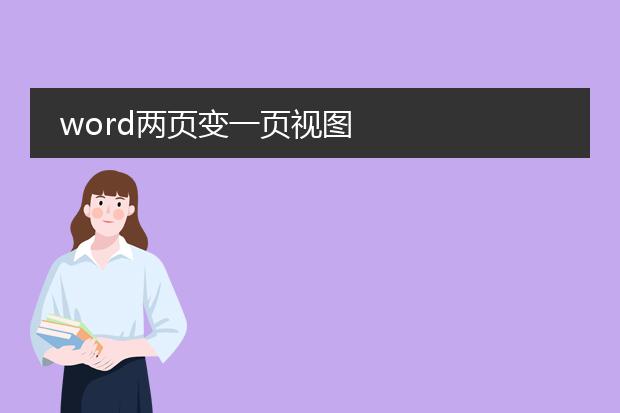2025-01-01 02:04:29

《将word两页变一页
pdf的简便方法》
在日常办公或学习中,有时需要把word中的两页内容合并成一页pdf。首先,在word里调整页面布局。将纸张大小设为a3(如果原是a4的话),然后分栏为两栏,把原两页内容合理排版到这一个a3页面上。
接着,选择“另存为”,在保存类型中选择pdf格式。另一种方式是利用虚拟打印机。安装像adobe acrobat这样的软件后,打开word文档,选择打印,打印机选择adobe pdf,在页面设置里选择将多页打印在一张纸上的选项,点击打印即可生成合并后的pdf。这样就能轻松实现从word两页到一页pdf的转换,满足各种需求。
两页word如何转换为一页pdf

《两页word转一页pdf的方法》
如果想将两页word文档转换为一页pdf,可以通过以下步骤。首先,在word中对页面布局进行调整。打开word文档,选择页面设置,将纸张大小调整为a3(如果内容适合的话),然后将分栏设置为两栏,这样原本两页的内容就可以合理布局在一页内。
接着,使用虚拟打印机。在电脑上安装支持pdf打印的软件,如adobe acrobat dc等。完成页面布局调整后,点击“打印”,在打印机选项中选择虚拟的pdf打印机,设置好相关参数后点击“打印”,即可生成包含两页内容于一页的pdf文件。这种方式能有效整合内容,便于文档的分享与存储。
word两页变一页视图
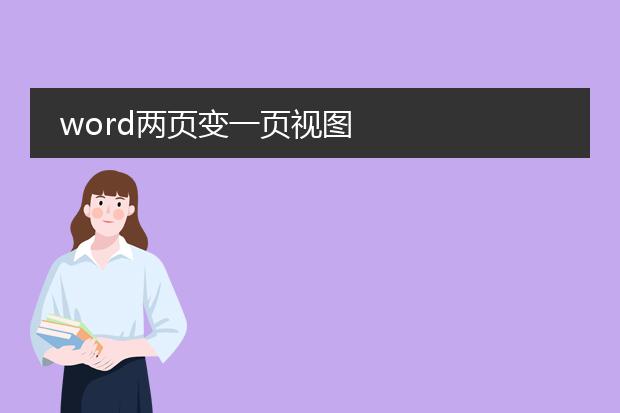
《
word两页变一页视图的操作》
在使用word时,有时我们希望将两页的内容显示在一页视图中,这可以通过简单的操作实现。
首先,打开word文档。然后,找到视图选项卡。在视图选项中,有一个“显示比例”的功能区。点击“显示比例”,在弹出的对话框里,选择“多页”选项。接着,在“多页”下方的预览框中,将显示模式调整为“1 × 2页”。这样,原本的两页内容就会同时显示在一页视图中了。这种视图模式在查看文档的整体布局、对比前后页内容等方面非常有用,能够提高我们对文档结构的把握效率,为编辑和审阅工作带来便利。

《word两页变一页打印设置》
在word中,将两页内容打印成一页很方便。首先,打开需要打印的word文档。然后,点击“文件”菜单中的“打印”选项。在打印设置界面中,找到“缩放”区域。在这里,有一个“每版打印1页”的默认选项,将其修改为“每版打印2页”。这样,原本的两页内容就会被缩放到一页上进行打印。不同版本的word可能在布局和选项名称上略有差异,但基本原理相同。这种设置适合于内容较少,想要节省纸张或者将相关内容紧凑打印的情况。通过简单的几步操作,就能轻松实现两页变一页的打印需求。